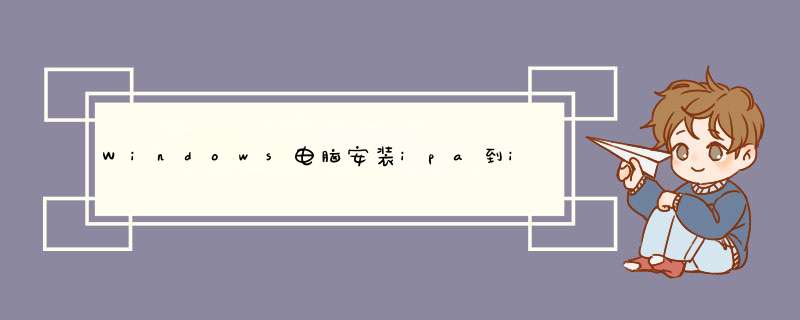
1、通过电脑USB接口连接好手机
2、在爱思助手“工具箱”中打开“IPA 签名”
3、点击“添加 IPA 文件”选择需要签名的 IPA 文件
4、选择“使用 Apple ID 签名 - 添加 Apple ID”,随后输入用于签名的 Apple ID、密码(必须和手机设备上的Apple ID一致)
5、勾选需要签名的 IPA 文件,和用于签名的 Apple ID,点击“开始签名”即可。
6、签名成功后,点击“打开已签名IPA位置”,直接双击IPA文件即可开始安装。
https://www.i4.cn/news_detail_40956.html
对于不能上架 App Store 的应用,可以使用证书签名或使用 Apple ID 签名后正常安装到设备。准备好证书或 Apple ID 以及需要签名的 IPA 文件,使用爱思助手就可以快速完成签名。
使用证书签名:适用于自购证书进行签名,签名的有效期为 1 年。
使用 Apple ID 签名:适用于开发者或普通用户免费使用 Apple ID 进行签名,签名的有效期为 7 天。
在爱思助手“工具箱”中打开“IPA 签名” :
点击“添加 IPA 文件”选择需要签名的 IPA 文件:
点击“导入证书”选择用于签名的证书、描述文件,添加完成后输入该证书密码:
(没有企业证书的选择 “ 使用Apple ID 签名 ” ,并按提示登录自己的Apple ID即可 参照下方【 使用 Apple ID 签名方法 】教程)
添加完所有 IPA 文件和证书文件后,可以根据自己的需求选择签名后的文件保存路径:
勾选用于签名的 IPA 文件和证书,点击“开始签名”即可。
选择“使用 Apple ID 签名 - 添加 Apple ID”,随后输入用于签名的 Apple ID、密码并选择或输入对应设备的设备标识(指签名后 IPA 文件要安装的设备):
检查无误后点击“确定”。建议 *** 作前需要将 iOS 设备连接至爱思助手,并保证可以读出“设备标识”,如果未连接设备,需要手动输入设备标识。Apple ID 添加完成后下方列表就会显示签名信息:
之后,添加需要签名的 IPA 文件并勾选 IPA 文件和用于签名的 Apple ID,点击“开始签名”即可,签名成功后就可以通过爱思助手安装该应用了。安装完成后,在 iOS 设备上首次打开前记得去“设置 - 通用 - 描述文件”内信任该应用。
请务必注意,已签名的 IPA 文件和原文件保存路径可能并不相同,签名后应该点击“打开已签名 IPA 位置”按钮,可用于安装的已签名 IPA 文件都会储存在该目录下,请注意分辨。
安装方法如下:1、针对非越狱设备 将iPhone或ipad与PC同步,并打开iTunes,然后点击应用程序。2、将文件拖到对应的设备里,比如安装的是iPhone软件,拖到我的iPhone应用里,如果是ipad软件,拖拽到我的ipad应用里。3、找到要安装的应用,点击安装后,再点击应用,稍等片刻,完成安装。
欢迎分享,转载请注明来源:内存溢出

 微信扫一扫
微信扫一扫
 支付宝扫一扫
支付宝扫一扫
评论列表(0条)